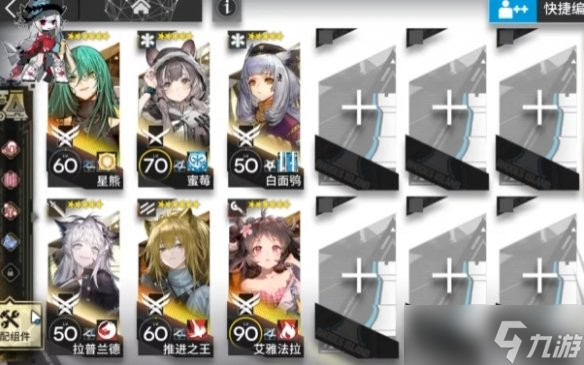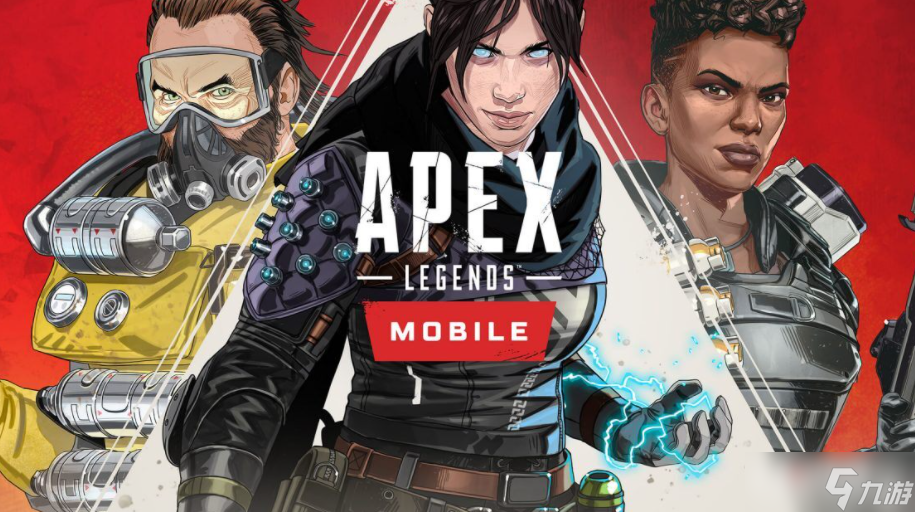excel排序功能有哪些?excel排序功能介绍
excel表格这款软件可以说是自从上线以来,就成为了不少用户们十分得力的小助手软件了。软件有着精简的界面以及强大的工具箱,可以帮助人们在使用的时候,快速精准的找到需要的工具,快速的完成工作,非常的方便。当我们在使用的时候,有的功能该如何去使用,成为了不少用户们十分头疼的问题之一,接下来小编将会为有需要的用户们带来的是有关excel排序功能介绍,如果你还不清楚的话,那么你一定要来看看本篇的方法分享哦。
Excel中的排序共分“升序”、“降序”和“自定义排序”三种功能。
Excel表格如何进行自动排序,操作步骤如下图所示(Excel2010版本)

文字版操作步骤
升序
1、选中要排序区域的任意单元格
2、点击“开始”选项卡
3、选择“排序和筛选”
4、点击“升序”
降序
1、选中要排序区域的任意单元格
2、点击“开始”选项卡
3、选择“排序和筛选”
4、点击“降序”
自定义排序
1、选中要排序区域的任意单元格
2、点击“开始”选项卡
3、选择“排序和筛选”
4、点击“自定义排序”
5、根据条件进行自定义排序设置
6、点击“确定”
扩展:对于需要经常运用排序功能的小伙伴,我在这里给大家介绍一个简单的设置,让你的排序一步到位,不用再频繁的从“开始——排序和筛选”中调用。
设置步骤如下图所示(Excel2010版本)
文字版步骤
1、点击Excel上方的“自定义快速访问工具栏”箭头
2、选择“其他命令”
3、在左侧的“常用命令”列表中将“升序”、“降序”和“自定义排序”依次添加到右侧的“自定义快速访问工具栏”列表中
4、点击“确定”
注:对于一些日常需要频繁访问的命令都可以通过这个设置界面将其添加到“快速访问工具栏”中。
关注本头条号并私信小编,回复“教程”,即赠送Excel2010全套教学视频!
往期Excel专题回顾
Excel中的神操作,让你效率提升数十倍!(Excel神操作系列之一)
几个快捷键,Excel菜鸟也能秀出大神范!(Excel神操作系列之二)
一看就懂,不容错过的Excel神操作!(Excel神操作系列之三)
一学就会的Excel小操作,简单!高效!(Excel神操作系列之四)
用了这些Excel小技巧,效率提升数十倍!(Excel神操作系列之五)
几个神奇的Excel快捷操作,你值得收藏!(Excel神操作系列之六)
21种常用Excel快捷操作,你想要的都在这里!